Penyelesaian Masalah di Windows 10 Menggunakan Monitor Kebolehpercayaan
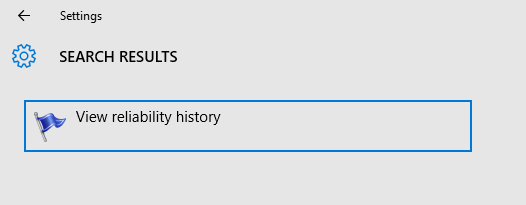
- 4051
- 981
- Daryl Wilderman
Monitor Kebolehpercayaan adalah ciri tingkap yang sangat berguna yang membantu dalam menyelesaikan masalah. Ini dengan mudah dapat membantu anda memahami punca prestasi sistem anda yang lemah. Ini adalah alat yang dibina dan sering diabaikan oleh pengguna dan pentadbir kerana ia adalah ciri tersembunyi. Untuk menggunakan maklumat yang disediakan oleh monitor kebolehpercayaan, anda harus memahaminya dengan baik. Mari lihat cara menggunakan maklumat pemantauan kebolehpercayaan untuk menyelesaikan masalah sistem anda.
Melancarkan monitor kebolehpercayaan
- Buka Tetapan dan cari 'Lihat Sejarah Kebolehpercayaan'.
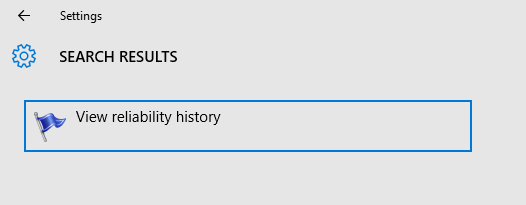
2. Sebaik sahaja anda membuka monitor kebolehpercayaan, anda dapat melihat graf yang menunjukkan indeks kestabilan.
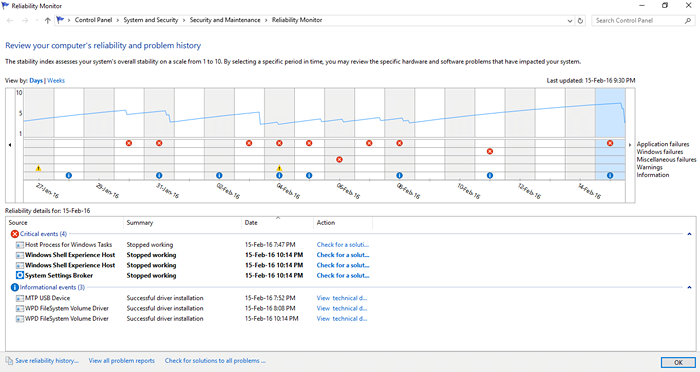
Dengan menggunakan butang 'Lihat dengan', anda dapat melihat hasilnya pada hari atau minggu. Anak panah kiri dan kanan boleh digunakan untuk menatal dan melihat hasil hari yang berbeza.
Sekarang mari kita lihat bagaimana menyelesaikan masalah prestasi sistem anda menggunakan hasil ini.
Menyelesaikan masalah dengan monitor kebolehpercayaan
Indeks kestabilan:
Grafik menunjukkan indeks kestabilan yang mungkin berkisar dari 1-10. 10 mewakili prestasi yang sangat baik tanpa sebarang masalah.Oleh kerana prestasi merosot indeks kestabilan juga turun. Indeks kestabilan yang sangat rendah menunjukkan prestasi yang sangat buruk.
Melaporkan masalah:
Pelbagai jenis masalah yang akan dianalisis oleh monitor kebolehpercayaan adalah:
- Kegagalan permohonan
- Kegagalan Windows
- Kegagalan pelbagai
- Amaran
- Maklumat
Tetapi dalam konsol ia melaporkan masalah yang berbeza dengan butiran di bawah tiga kategori . Mereka adalah:
*Kritikal : Masalah ini biasanya ditandai dengan simbol Palang Merah dan menggambarkan sebarang kecelakaan yang serius yang mungkin berlaku seperti beberapa kegagalan aplikasi, kegagalan tingkap dll.
*Amaran: Ini mungkin bukan masalah serius yang mempengaruhi prestasi tetapi beberapa amaran untuk mencegah masalah. Mereka mempunyai bendera amaran seru kuning.
*Mesej maklumat : Mereka akan ditandai dengan kes yang lebih rendah 'i' dalam bulatan biru.
Bersama -sama dengan menyenaraikan masalah akan ada tindakan untuk memeriksa penyelesaian untuk menyelesaikannya.
Sekiranya anda ingin mengetahui lebih lanjut mengenai masalah maka anda boleh mengklik dua kali pada masalah untuk melihat ringkasan masalah.Contohnya dari imej di atas jika anda ingin mengetahui lebih lanjut mengenai masalah yang disenaraikan sebagai "Broker Sistem berhenti bekerja ”, hanya klik dua kali padanya. Ringkasan akan dipaparkan seperti yang ditunjukkan di bawah yang merangkumi semua butiran yang berkaitan dengan masalah.
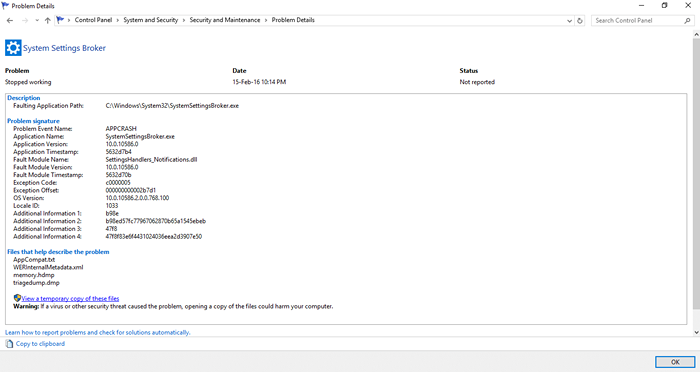
Monitor Kebolehpercayaan menyimpan sejarah kebolehpercayaan dalam format fail dalamannya sendiri. Butang "Simpan Kebolehpercayaan Sejarah ..." di sebelah kiri bawah dalam tetingkap Konsol boleh digunakan untuk menyimpan gambar data tersebut pada bila -bila masa dalam format XML.Ini menjimatkan nilai setiap jam untuk indeks kestabilan dalam bentuk yang lebih mudah dibaca seperti yang ditunjukkan di bawah.
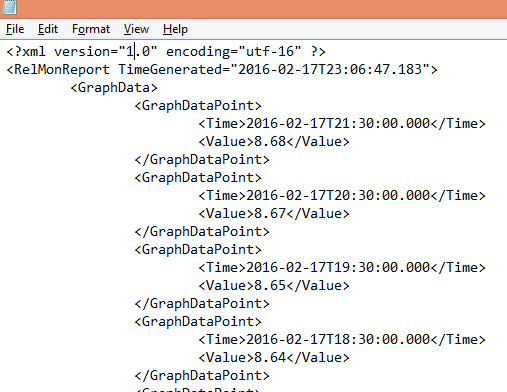
Dengan menganalisis hasil dari monitor kebolehpercayaan, kita dapat memahami aplikasi mana yang telah menyebabkan masalah dan dapat mengambil langkah untuk menyelesaikannya. Kita dapat mengetahui aplikasi yang menyumbang kepada prestasi sistem yang lemah. Kemudian kita dapat mengoptimumkan sistem kita. Sekiranya aplikasi yang jarang digunakan menurunkan prestasi sistem, maka kita dapat menyahpasangnya. Oleh itu, kita dapat menganalisis punca masalah dan mengambil langkah untuk menyelesaikannya.
- « Cara Mengaktifkan Pengurus Profil di Google Chrome pada Windows 10
- Lima hacks gmail yang menakjubkan untuk menguasai sekarang! »

